Powerpoint 2013에서 이미지 압축을 중지하는 방법
많은 Powerpoint 프레젠테이션은 이미지를 사용하여 슬라이드를보다 시각적으로 매력적으로 만듭니다. 그러나 디지털 카메라에서 직접 고해상도 이미지를 포함하는 경우 이러한 이미지의 파일 크기는 매우 클 수 있습니다. Powerpoint는 일반적으로 프레젠테이션 내에서 이러한 이미지를 압축하여 Powerpoint 파일의 전체 파일 크기를 줄입니다.
그러나 Powerpoint가이 이미지 압축을 수행하지 않도록하고 프로그램이 슬라이드에서 압축되지 않은 원본 이미지 파일을 사용하는 것을 선호 할 수도 있습니다. 다행히 Powerpoint 2013에서 아래에 설명 된 단계를 사용하여 켜거나 끌 수 있습니다.
Powerpoint 2013에서 이미지 압축 비활성화
이는 Powerpoint 2013에서 만든 모든 프레젠테이션에 적용되며 Powerpoint 프레젠테이션의 파일 크기가 크게 증가 할 수 있습니다. 많은 Powerpoint 파일을 이메일로 보내면 5MB가 넘는 첨부 파일로 많은 이메일 제공 업체가 어려움을 겪을 수 있습니다.
1 단계 : Powerpoint 2013을 엽니 다.
2 단계 : 창의 왼쪽 상단에있는 파일 탭을 클릭하십시오.

3 단계 : 창의 왼쪽에있는 열 맨 아래에서 옵션 을 클릭하십시오.
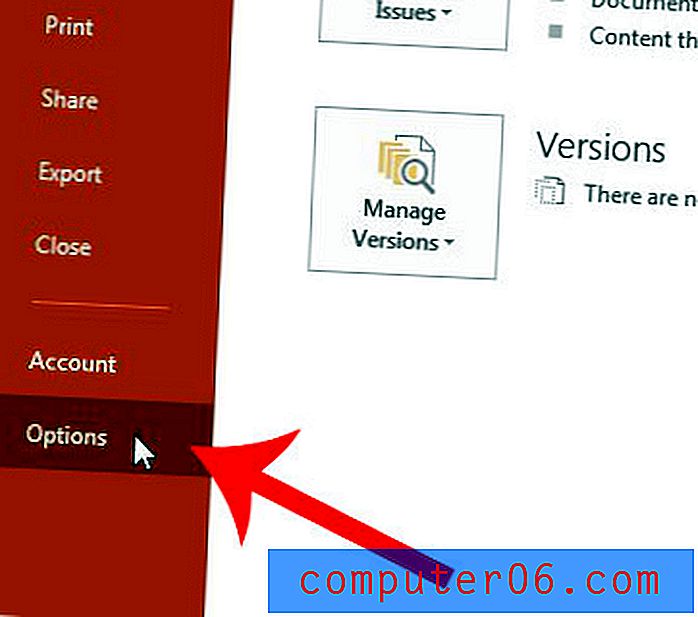
4 단계 : Powerpoint 옵션 창의 왼쪽 열에서 고급 을 클릭 합니다 .
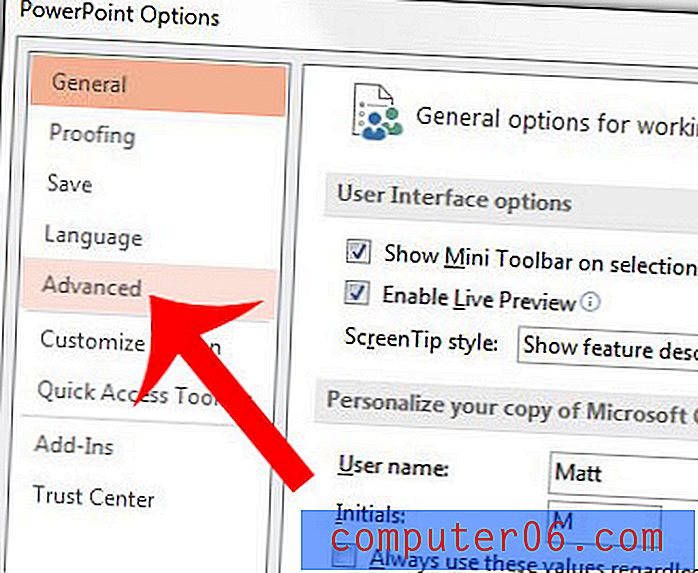
5 단계 : 파일에서 이미지 압축 안함 의 왼쪽에있는 확인란을 선택 합니다 .
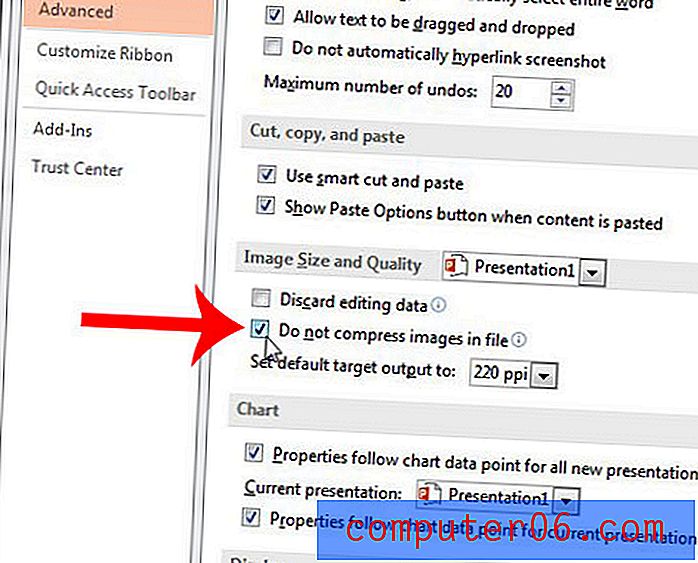
6 단계 : 창 하단에서 확인 버튼을 클릭하여 변경 사항을 적용합니다.
Powerpoint 프리젠 테이션에 비디오가 필요하고 비디오를 추가하는 방법을 잘 모르십니까? YouTube 동영상을 프레젠테이션 슬라이드에 포함시키는 방법을 알아 보려면 여기를 읽으십시오.



